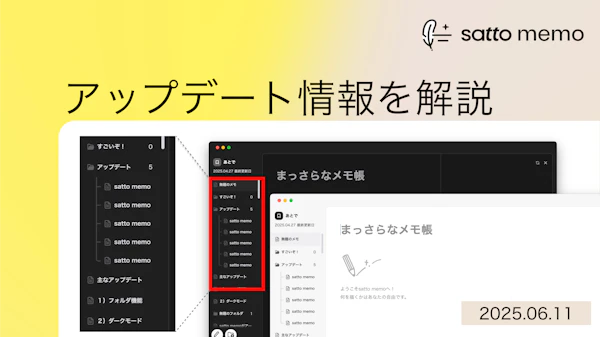satto shortcut | 使い方
sattoでスキルを作る(初級編):簡単!AIで文章要約スキルを作ってカスタマイズする方法
初芝賢
.png?w=1080&q=90)
さっと要約
sattoでは自分でオリジナルなスキルを作ることができます。 プログラミング知識は不要で、誰でも簡単に作成します。 この記事では、文章要約スキルの作成を例にしながら基礎的なスキルの作成方法を解説します。 あなたもこの記事を読んで、ぜひオリジナルスキルの作成にチャレンジしてください!
1.sattoで基本の文章要約スキルを作成する
まずは、sattoで基本的な文章要約スキルを作成する手順を見ていきましょう。
1.1. sattoの起動とマイスキル画面の表示
sattoアプリを起動し、マイスキル画面を開きます。
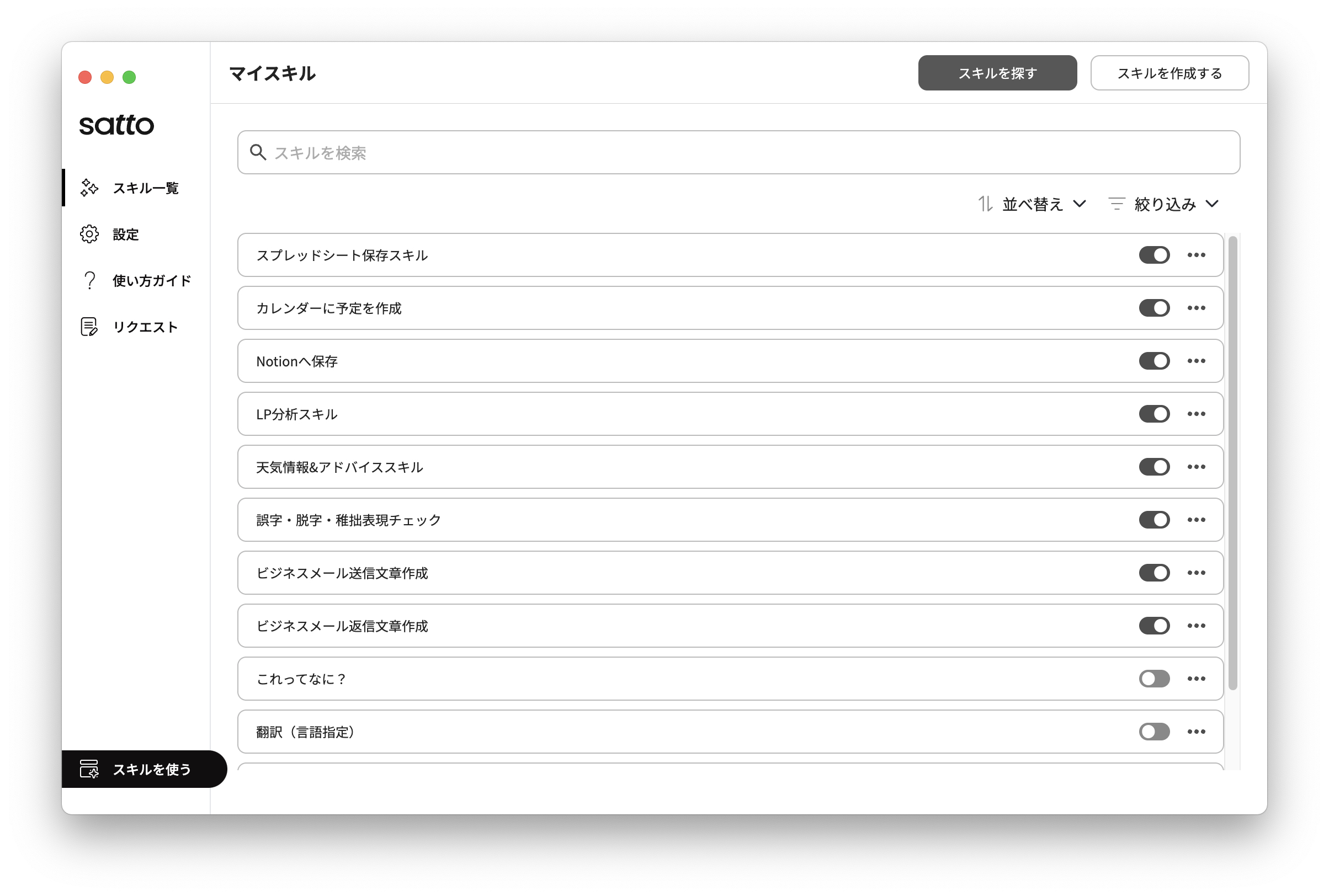
1.2. スキル作成の開始
マイスキル画面の右上にある「スキルを作成する」ボタンをクリックし、スキル作成画面に切り替えます。
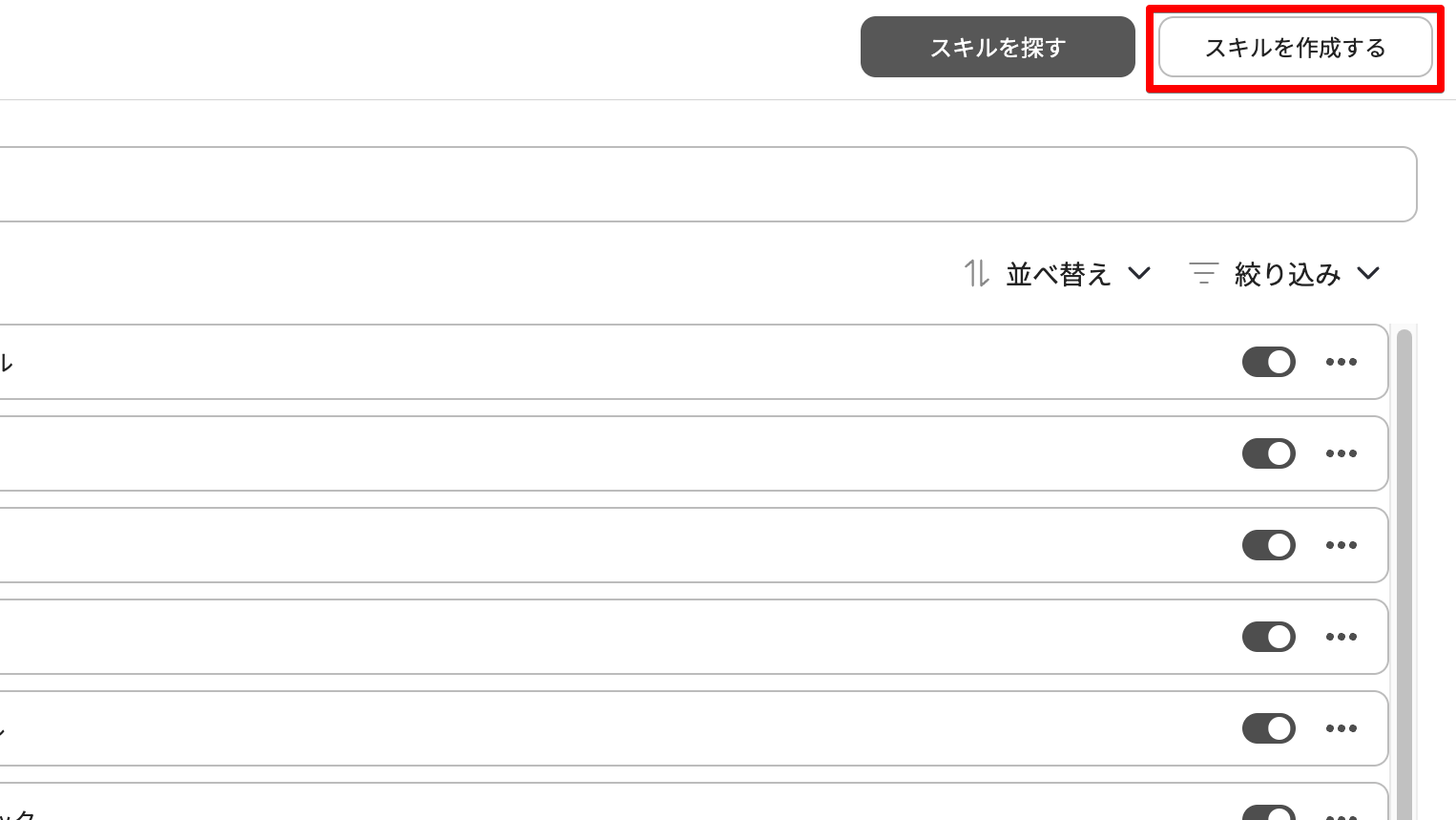
1.3. スキル基本情報の設定
スキル作成画面で、スキル名を入力します。
例)「文章要約スキル」
1.4. プロンプトの自動生成
中央の入力欄に、作成したいスキルの機能(例: 「文章を要約したい」)を具体的に入力し、「AI生成」をクリックします。すると、sattoが自動でプロンプトを生成してくれます。
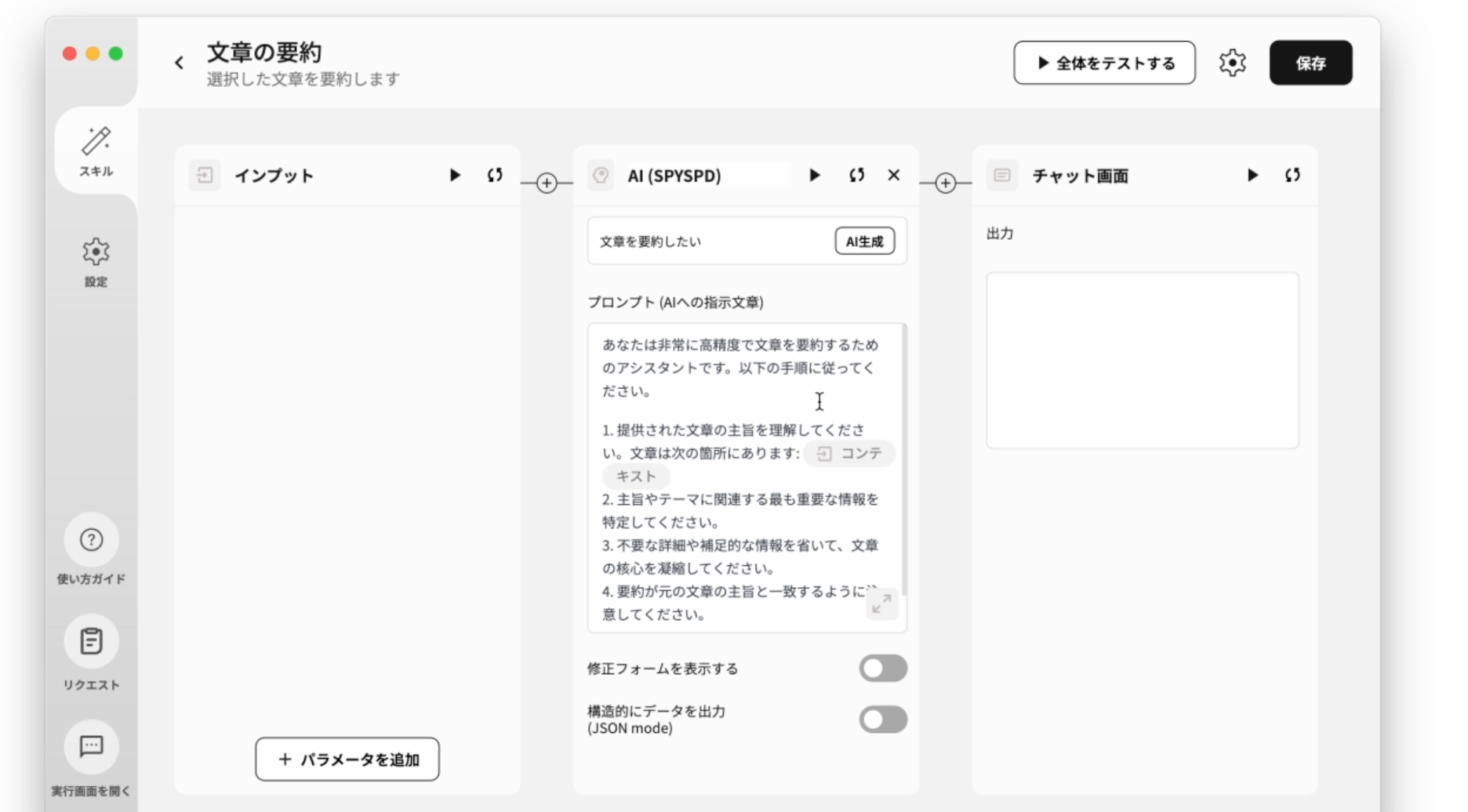
1.5. スキルのテスト
生成されたスキルが正しく動作するかテストします。
- 右上の「全体をテストする」ボタンをクリックします。
- コンテキスト欄に要約したい文章をペーストします。
- 「全体をテストする」ボタンを押します。
- テスト結果は、チャット画面の緑の矢印をクリックすると表示されます。プロンプトで指示した通りの結果が出力されているか確認しましょう。
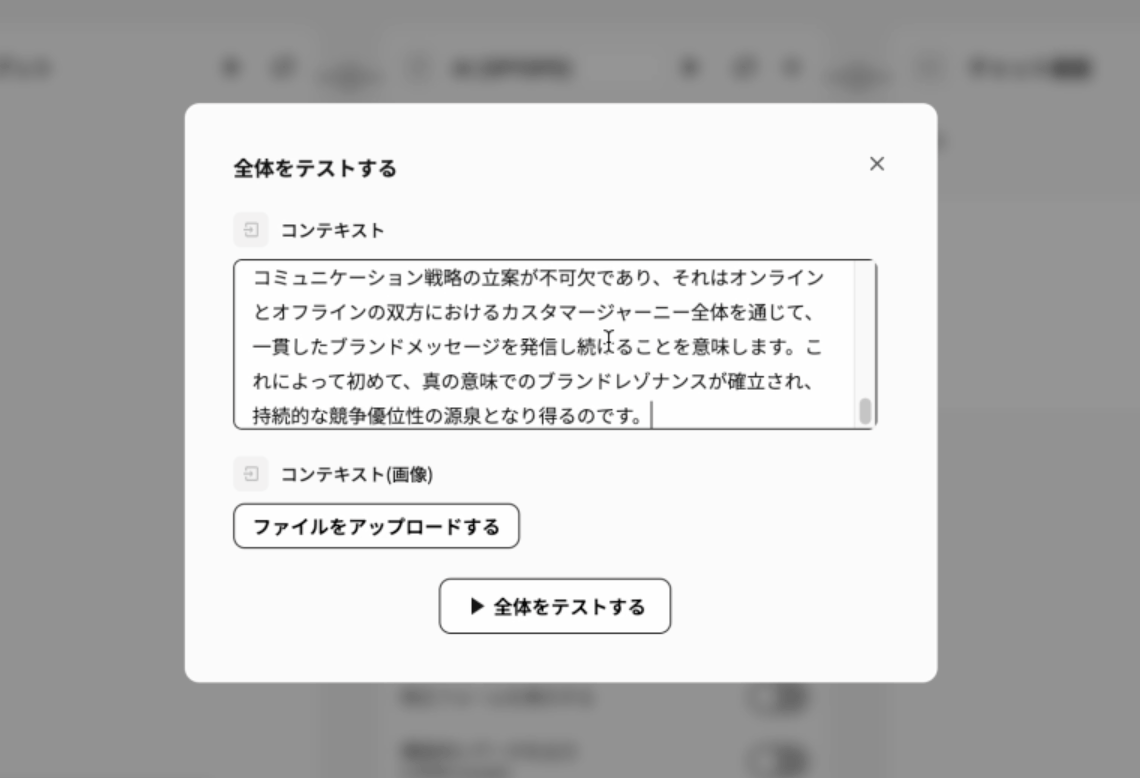
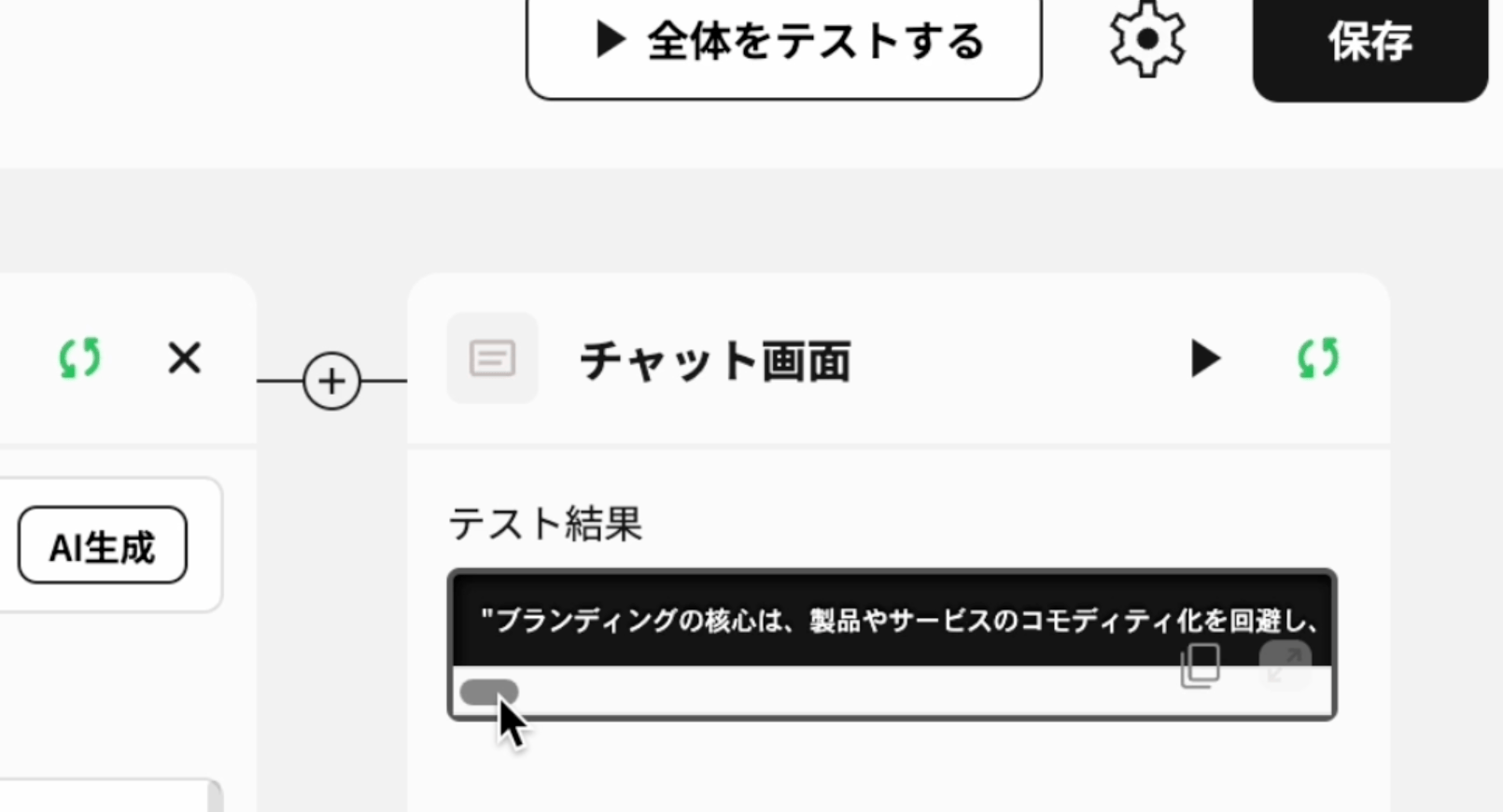
1.6. スキルの保存
テスト結果に問題がなければ、右上の「保存」ボタンを押します。これで、マイスキル画面に作成したスキルが追加されます。
2.インプットパラメータでスキルを拡張する
基本の要約スキルに加えて、インプットパラメータを設定することで、さらに便利な機能を追加できます。ここでは、要約後の文章を指定した言語に翻訳する機能を追加してみましょう。
2.1. インプットパラメータの追加
スキル編集画面で、インプットの下にある「パラメータを追加」をクリックし、以下のパラメータを設定します。
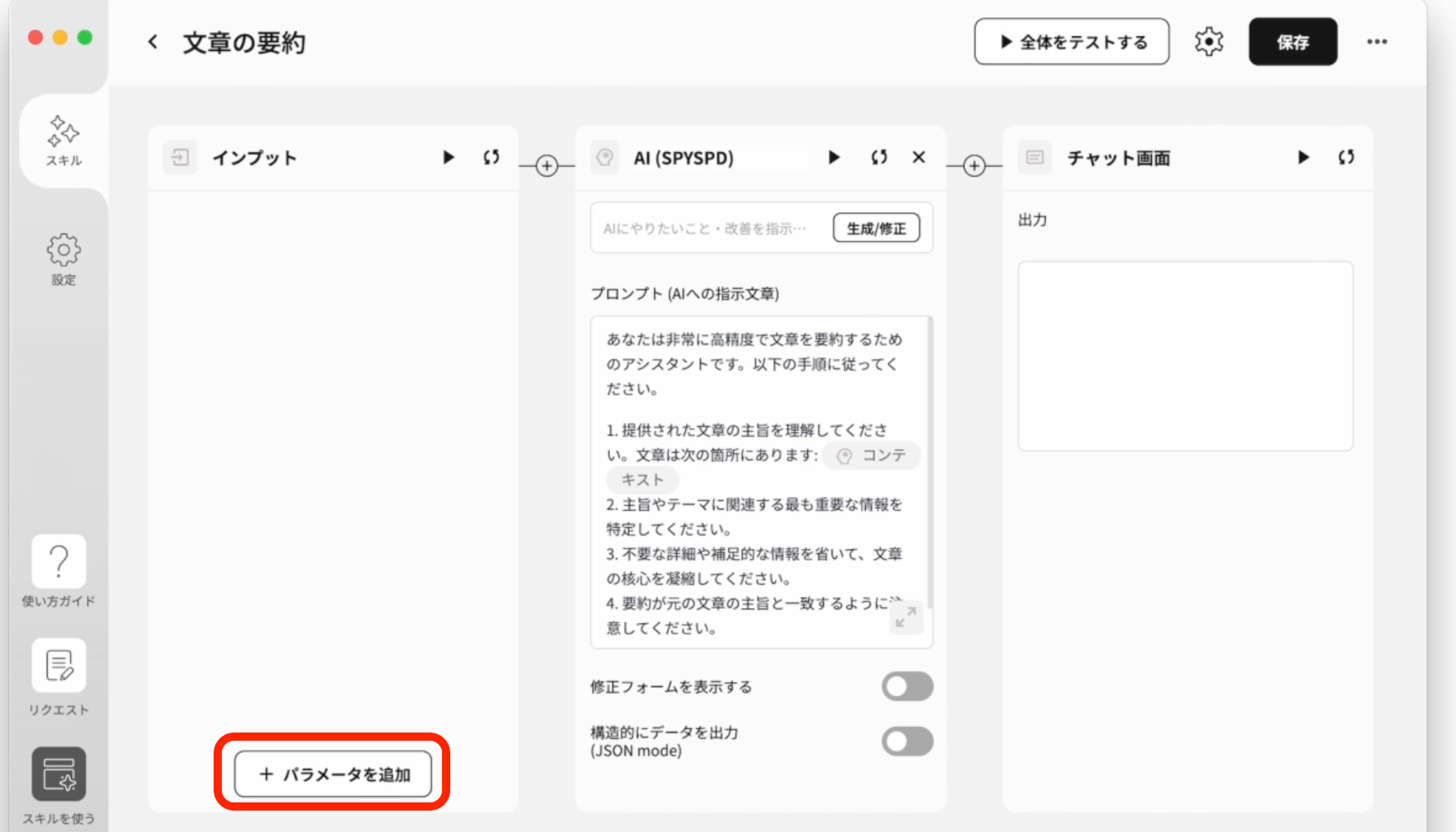
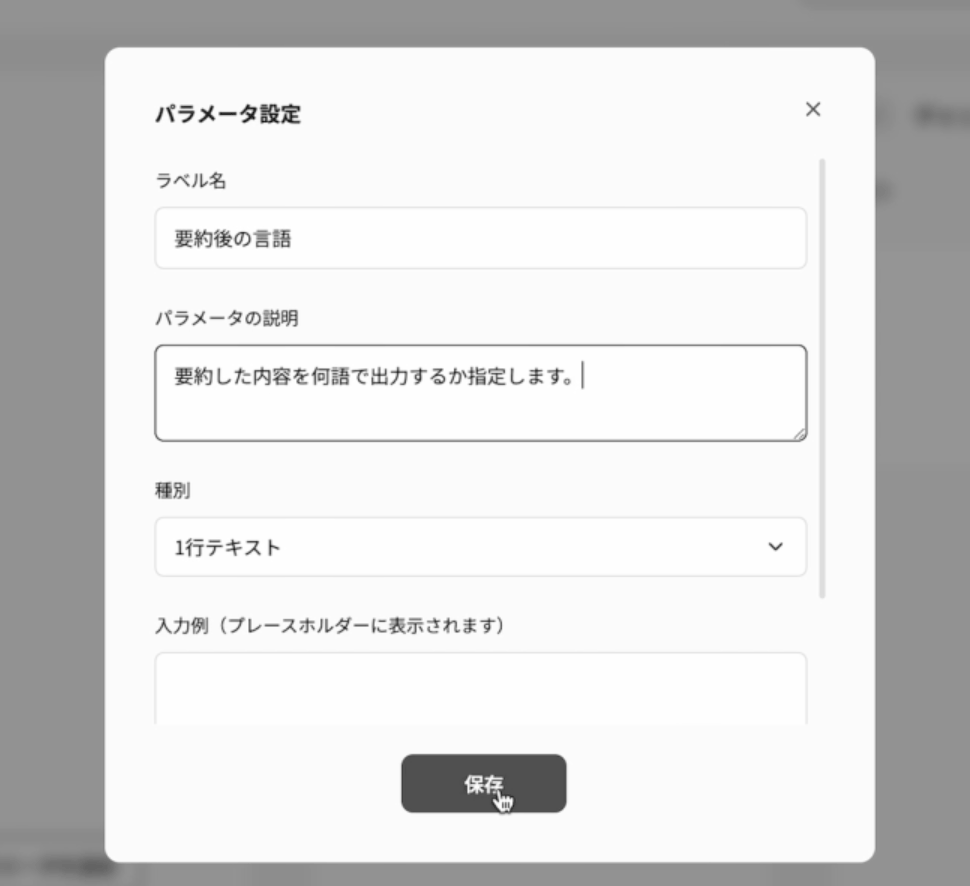
- ラベル名: 例)「要約後の言語」
- パラメータの説明: 例)「要約した内容を何語で出力するか指定します。」
2.2. プロンプトの修正
ユーザーが言語を指定したときに、その言語に翻訳するようにプロンプトを修正します。インプットパラメータは、コンテキストと同様に「/」で呼び出すことができます。
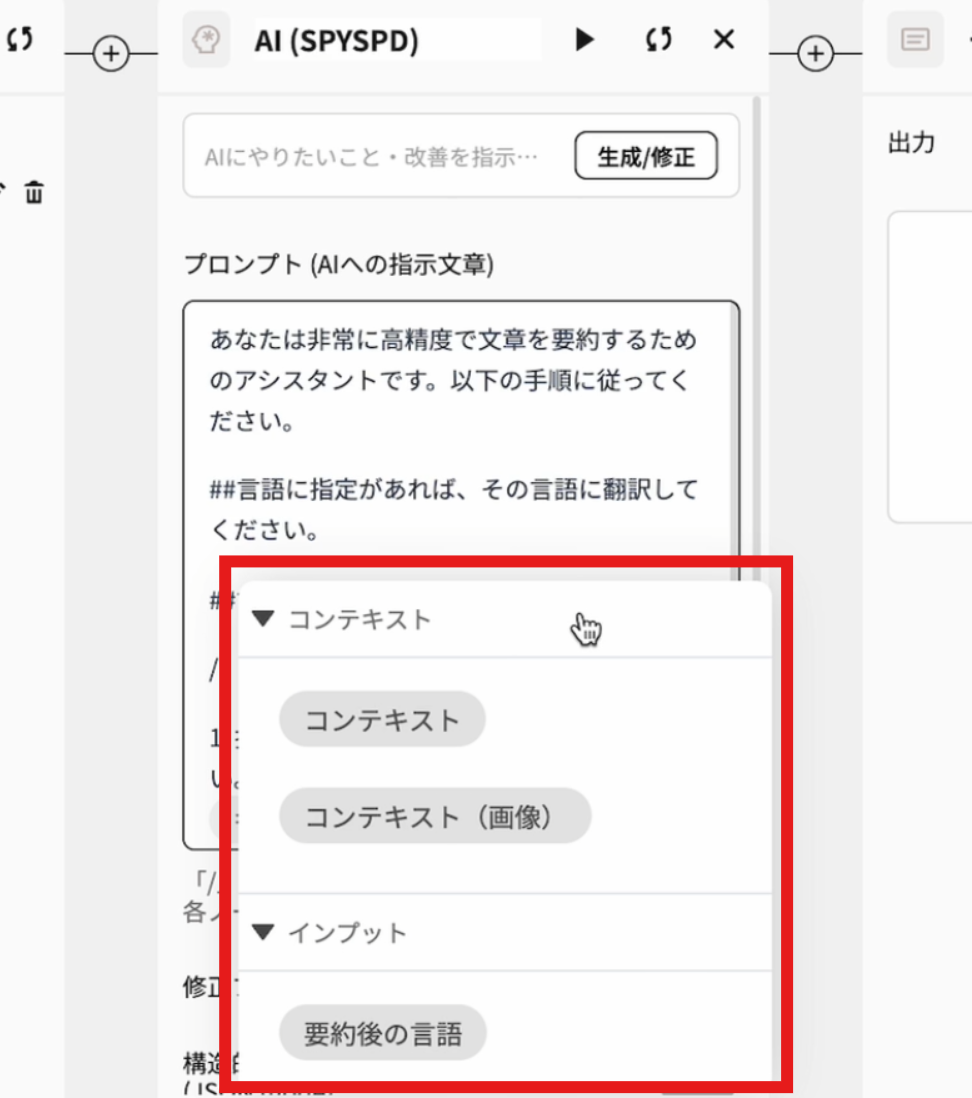
修正後のプロンプト例
以下の文章を要約し、{{インプットパラメータ.要約後の言語}}で出力してください。
{{コンテキスト}}
{{}}で囲まれた箇所は、「 / 」で変数を呼び出します。
2.3. スキルの再テスト
修正が完了したら「全体をテストする」をクリックして、作成したスキルを確認します。クリックすると、「要約後の言語」が指定できるようになっていることがわかります。
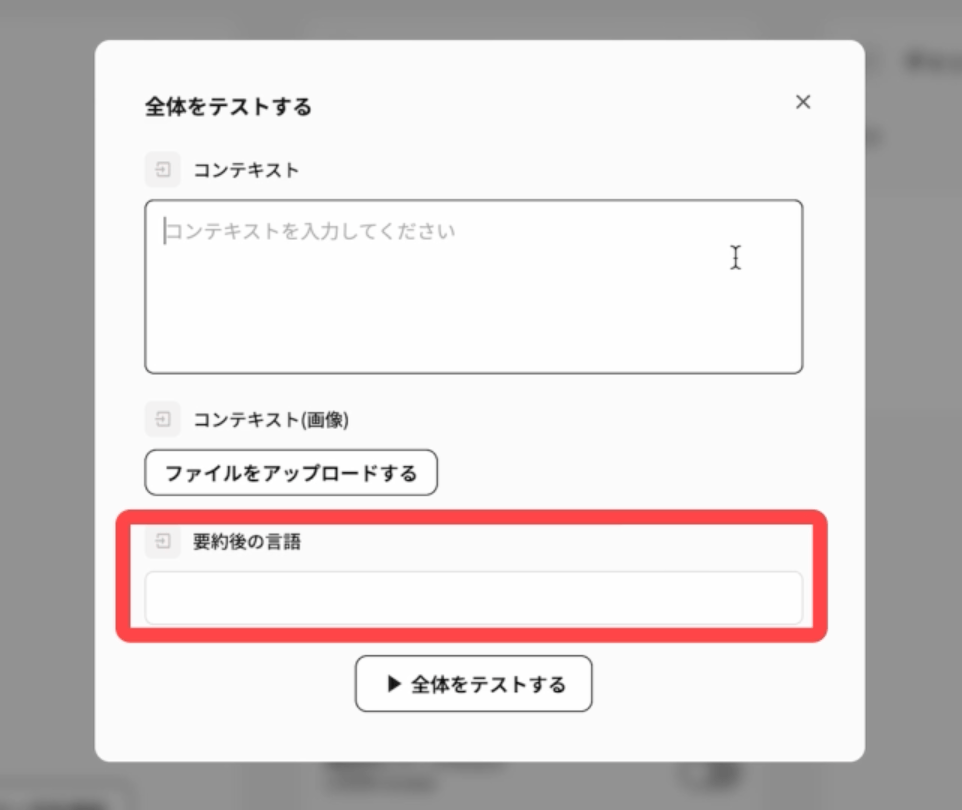
要約したい文章をコンテキストに貼り付け、要約後の言語を入力して、意図した通りに動作するか確認します。問題がなければスキルを保存しましょう。
3.作成したスキルの使い方
作成したスキルは、以下の手順で簡単に使用できます。
- 要約したい文章を取り込みます。
- sattoで作成したスキルを選択します。
- 「要約後の言語」のインプットパラメータを指定します。
- 実行結果が表示されます。
まとめ
今回は、sattoを使ってAIによる文章要約スキルを作成し、さらにインプットパラメータを活用して機能を拡張する方法をご紹介しました。sattoを使えば、プログラミングの知識がなくても、アイデア次第でさまざまなAIスキルを簡単に作成できます。ぜひ、皆さんもオリジナルのスキル作成に挑戦してみてください!
初芝賢
AI×業務効率化を愛するマーケターです。
.png?w=600&h=338&q=80&fm=webp&fit=cover)
.png?w=600&h=338&q=80&fm=webp&fit=cover)